在建筑、景觀及消防圖紙中,經常需要進行快速編號,傳統的手動輸入方法不僅效率低下,而且容易出錯。那么,CAD如何自動編號?在浩辰CAD看圖王中使用文字遞增功能,可以輕松地為CAD圖紙中的各種構件添加準確的編號。例如,在建筑圖紙中標注樓層號,在消防圖中標注煙感器編號,在橋梁圖紙中為工程樁添加編號等。下面,一起來看看浩辰CAD看圖王中通過調用CAD文字遞增功能來自動編號的方法步驟吧!
1、在浩辰CAD看圖王中打開圖紙文件后,點擊底部菜單欄中的【繪制】—【文字】,在圖紙中創建遞增的文字對象。

2、繪制完成后將文字拖放至指定位置,在【工具】菜單欄中點擊【文字遞增】。

3、選擇需要遞增的文字后,會彈出的【文字遞增】對話框,點擊【確定】。
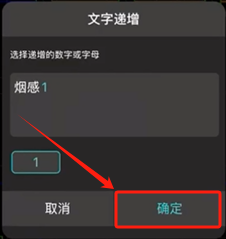
4、將遞增結果拖放至指定位置后,點擊【當前遞增結果】對話框中的【+下一個】,再次拖放遞增結果拖放至指定位置……重復以上步驟,直至全部標注完成即可。
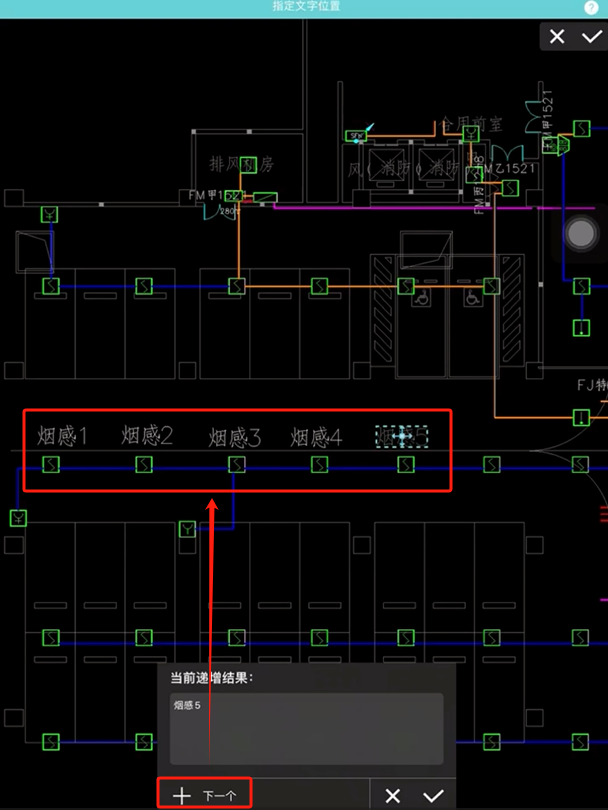
浩辰CAD看圖王中的文字遞增功能可以根據您的需求自動遞增文字內容,從而快速生成一系列連續的編號。該功能支持多種形式的遞增,如數字遞增、字母遞增等,并可自定義遞增的起始值和步長,滿足不同場合的需求,讓您的CAD設計工作更加輕松愉快!
以上就是浩辰CAD看圖王文字遞增功能操作方法,非常的簡單實用,趕快去體驗一下吧!

2024-01-19
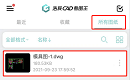
2024-01-08

2023-12-15

2023-12-15
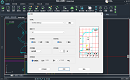
2023-11-30
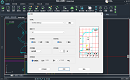
2023-11-30

2023-10-20

2023-09-11
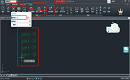
2023-07-28
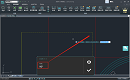
2023-04-21
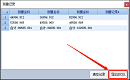
2023-04-17

2023-04-14
